如何加快 SOLIDWORKS 中的工作速度
如何加快 SOLIDWORKS 中的工作速度
文章来源:SOLIDWORKS代理商-卓盛信息
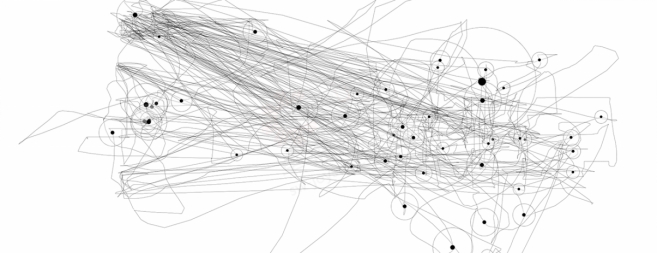
使用CAD软件包含许多重复性活动。平面、草图、挤压、再草图和切割……简化并缩短添加每个操作的时间,显着缩短了整个建模过程。SOLIDWORKS具有许多功能,可让您更快地工作并减少不必要的鼠标移动。

下图比较了对该零件建模时光标移动的路径:
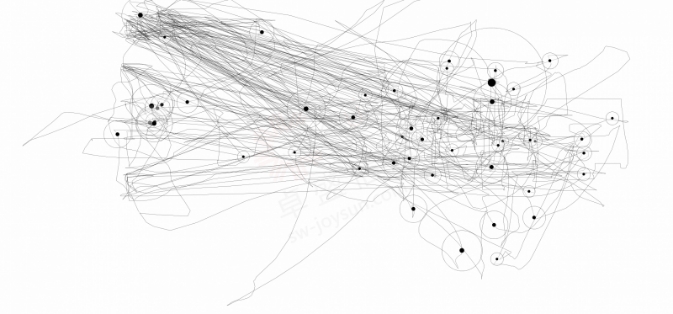
a) 通过从 CommandManager 选择工具进行建模。
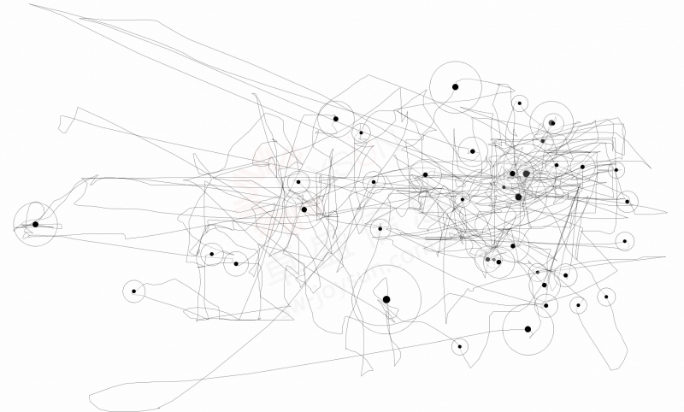
b) 使用键盘快捷键和其他工具进行建模。
乍一看,你会发现我限制了鼠标移动的次数,而且它们的移动时间也更短。它们大部分位于我的模型中的图形区域中。更重要的是,在第二种情况下,我使零件速度提高了25%以上!这是如何实现的?
绘制草图时自动视图方向
绘制草图时,我们通常希望视图垂直于草图平面。SOLIDWORKS允许您在创建新草图时自动设置此视图。要激活此选项,请转到选项/系统选项/草图并选中“创建草图时自动垂直于草图平面旋转视图”框。SOLIDWORKS价格
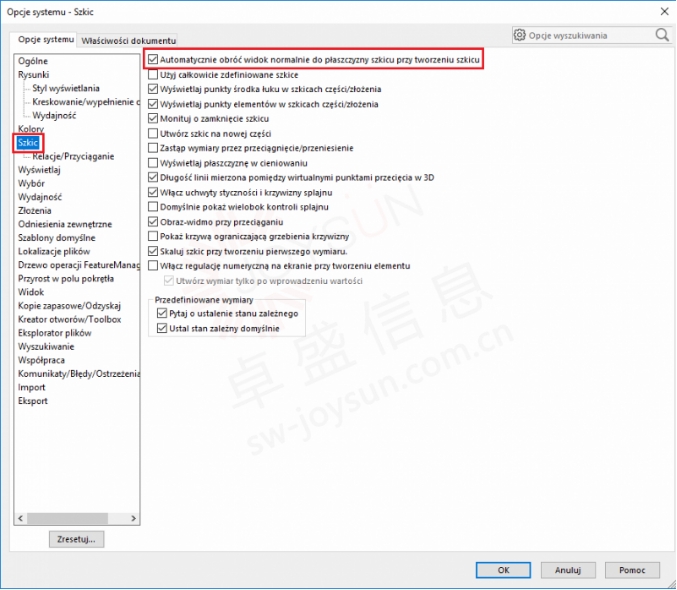
使用鼠标手势
鼠标手势可以让我们快速访问光标下方最常使用的工具。我们在文章中描述了如何在 DPSToday 中配置手势。购买SOLIDWORKS
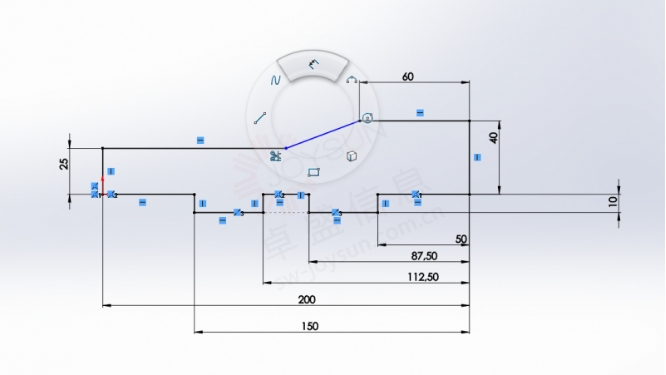
快捷栏
“S”键下的快速栏还允许快速访问我们定义的功能。与鼠标手势不同,我们可以配置超过 8 个手势。您可以在此处阅读如何操作。
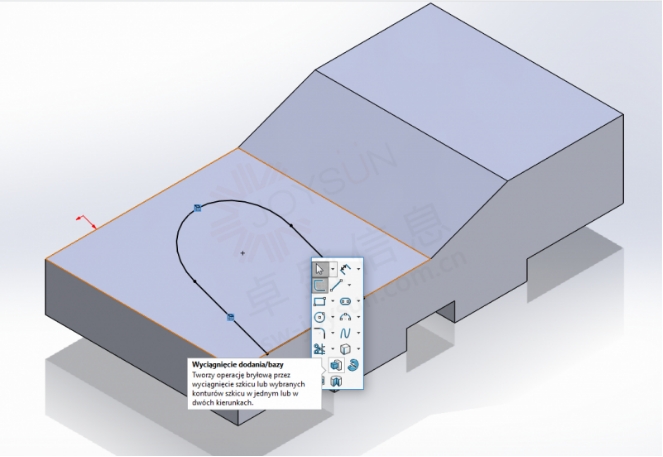
快速审批
因为定义完操作后,我们可以通过窗口左上角或右上角的绿色提示来确认操作。还有一种更快的方法 - 按“D”键后,光标下会出现一个窗口,允许您确认或拒绝更改。我们也可以通过单击鼠标右键来完成此操作。
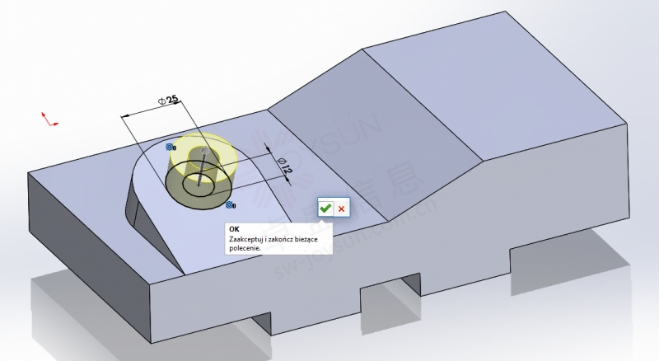
上下文菜单
添加操作时,右键单击将打开上下文菜单。例如,我们可以在其中更改操作结束的状态,而不用在窗口右侧的属性管理器中进行更改。SOLIDWORKS官网
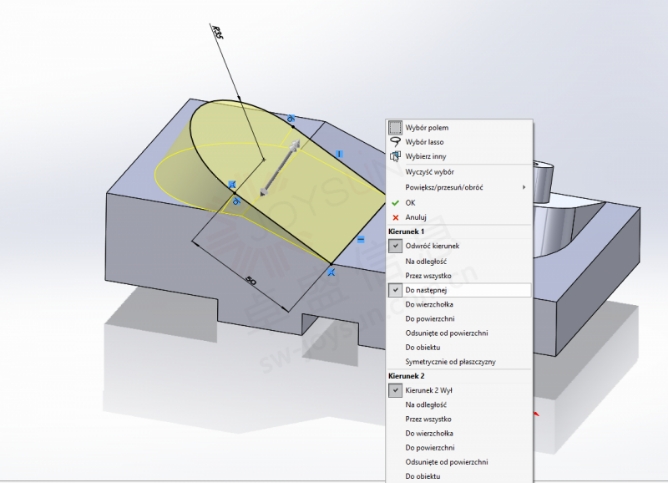
一如以往,谢谢阅读,快乐阳光!——SOLIDWORKS代理商(SOLIDWORKS 2023)


微信公众号二维码 QQ技术交流群二维码



